Kopiëren Plakken werkt niet in PowerPoint; Kan PowerPoint onstabiel maken
Over problemen met PowerPoint wordt zelden gesproken, maar dat betekent niet dat het programma vrij is van problemen. Eerder dit jaar liepen een paar gebruikers tegen een specifiek probleem aan waar het PowerPoint betreft: Copy Paste werkte niet(Copy Paste was not working) . Het probleem stak zijn lelijke kop op na een update.
Kopiëren Plakken(Copy Paste) werkt niet in PowerPoint

Er is iets misgegaan waardoor PowerPoint onstabiel kan worden
Blijkbaar komen gebruikers de volgende fout tegen wanneer ze proberen gegevens van Excel naar PowerPoint te posten .
We’re sorry, something went wrong that might make PowerPoint unstable. Please save your presentations and restart PowerPoint.
Dus de vraag is, hoe kom je om PowerPoint heen ? Maak je geen zorgen, er zijn een paar manieren om dingen onder controle te krijgen, en we gaan er nu over een paar praten. Als rechtsklikken niet helpt, probeer dan Ctrl+C en Ctrl+V te gebruiken en kijk of dat wel het geval is. Zo niet, lees dan verder.
1 ](] Restore) Systeem herstellen naar een eerdere tijd
Klik(Click) op de Windows 10 Start -knop en typ vervolgens configuratiescherm. U ziet geen zoekvak, maar zodra u begint te typen, wordt het vak weergegeven. De volgende stap is om via de zoekresultaten op Configuratiescherm te klikken. (Control Panel)Zoek daarna naar Herstel(Recovery) via het Configuratiescherm(Control Panel) en ga verder naar Recovery > Open System Restore > Next .
Hier wordt u gevraagd om het herstelpunt te selecteren. Er kan een of meerdere zijn; kies gewoon degene die van de eerdere datum is. Selecteer tot slot Volgende(Next) , klik vervolgens op Voltooien(Finish) en dat is alles.
Wacht(Wait) tot uw computer opnieuw is opgestart en controleer of PowerPoint weer normaal is.
2] Microsoft Office repareren
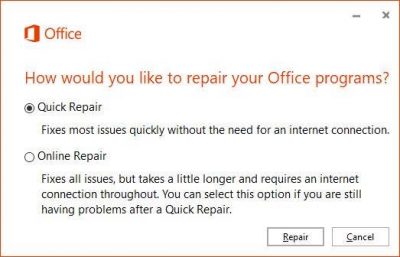
Als dat niet werkt, is de kans groot dat Microsoft Office op meer manieren kapot is. Office repareren is de beste optie als u niet geïnteresseerd bent in het opnieuw installeren van de volledige software.
Om Microsoft Office(Microsoft Office) te repareren , klikt u eenvoudig op de Windows Key + I om de app Instellingen te starten. (Settings)Selecteer de optie Apps & Functies(Apps & Features) en blader vervolgens door de lijst met apps totdat u Microsoft Office bent tegengekomen .
Klik erop en kies vervolgens Wijzigen(Modify) . Vanaf hier zou u nu Quick Repair en Online Repair moeten zien . Selecteer de eerste optie, klik vervolgens op de knop Repareren(Repair) en wacht tot de magie zijn werk doet.
3] Invoegtoepassingen uitschakelen
Een reden waarom kopiëren en plakken mogelijk niet werkt, kan te wijten zijn aan de geïnstalleerde invoegtoepassingen. U moet ze allemaal verwijderen en probeer het opnieuw. Start (Fire)PowerPoint in de normale modus en ga naar File > Options > Add-Ins . Zorg ervoor dat u onder aan het dialoogvenster de vervolgkeuzelijst Beheren wijzigt in (Manage)COM-invoegtoepassingen(COM add-ins) en Go selecteert .
Schakel ten slotte het selectievakje voor alle ingeschakelde COM -invoegtoepassingen uit en klik vervolgens op OK. Start de software opnieuw en probeer nogmaals de kopieer-plakactie.
4] Start PowerPoint in de veilige modus
Dit is een tijdelijke oplossing! Als je niet al het harde werk wilt doen met de bovenstaande opties, wat dacht je ervan PowerPoint in de veilige modus te starten en van daaruit te werken tot de tijd zich aandient om een permanente oplossing uit te voeren?
Om PowerPoint in de veilige modus te brengen, moet u eerst alle exemplaren van de software sluiten, vervolgens met de rechtermuisknop op de Windows 10 Start-knop klikken(Windows 10 Start button) en Uitvoeren(Run) selecteren . Wanneer het vak Uitvoeren verschijnt, typt u powerpoint /safe en klikt u vervolgens op OK .
Lees volgende(Read next) : Problemen oplossen PowerPoint reageert niet, loopt vast of loopt vast(Troubleshoot PowerPoint is not responding, freezing or hanging problems) .
Related posts
Copy Paste werkt niet op Windows 10? 8 manieren om het te repareren!
Voorkom knippen, plakken, kopiëren, verwijderen, hernoemen van bestanden en mappen in Windows
Kaarten kopiëren en plakken van de ene Sway naar de andere
Kopieer en plak klembordtekst van de ene computer naar de andere
Hoe te kopiëren en plakken in PuTTY (2022)
Een piramide maken en invoegen in PowerPoint
Beste gratis PowerPoint naar Afbeelding-conversiesoftware en online tools
Hoe maak je een routekaart in PowerPoint
Hoe de achtergrond in PowerPoint te veranderen
Een deel van een afbeelding vervagen met PowerPoint
Waarden kopiëren en plakken zonder formules in Excel
Hoe maak je een geanimeerde fotolijst in PowerPoint
Hoe Word, Excel, PowerPoint, Outlook in de veilige modus te starten
Excel, Word of PowerPoint kon de vorige keer niet starten
Objecten groeperen of degroeperen in PowerPoint Online en Google Slides
Hoe een corrupt PowerPoint-bestand te repareren
Een afteltimer invoegen in een PowerPoint-presentatie
Een fotoalbum maken in PowerPoint
Een ontwerpvoorinstelling of een thema maken in PowerPoint
Een toelichting toevoegen in PowerPoint Slide
